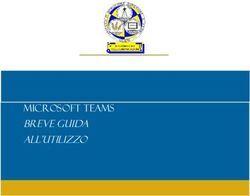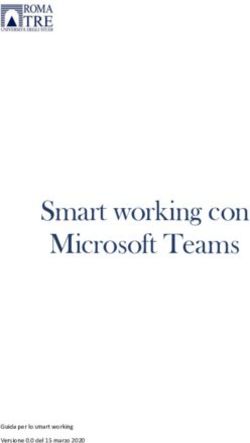Guida all'utilizzo della - IRC
←
→
Trascrizione del contenuto della pagina
Se il tuo browser non visualizza correttamente la pagina, ti preghiamo di leggere il contenuto della pagina quaggiù
Accesso all’area riservata……………………………………………………………………………………………………3 Gestione corsi............................................................................................................................. .......................................22
Schermata di attivazione utente…………………………………………………………………………………….……...4 Crea nuovo corso............................................................................................................................. .................................23
Modalità allievo Inserimento allievo già registrato............................................................................................................................. ..24
Dati personali utente……………………………………………………………………………………………….….……...7 Importa discenti nella FAD e nel corso.......................................................................................................................25
Pannello di controllo principale………………………………………………………………………….……….….……...8 Creazione file allievi dal database IRC........................................................................................................................26
Contenuti dei corsi…………………….……………………………………………………………………………....……...11 Creazione videoconferenza............................................................................................................................. ...............27
Videoconferenza…....……...................................................................................................................... .................................12 Videoconferenza............................................................................................................................. ..................................28
Contenuto dei corsi - esempio............................................................................................................................. ..................13 Gestione tickets............................................................................................................................. ...................................29
Accesso al questionario di fine corso ............................................................................................................................. ....14 Lista allievi............................................................................................................................. .............................................30
Conclusione questionario.......................................................................................................................................................16 Dettaglio corso............................................................................................................................. .....................................31
Esito questionario finale............................................................................................................................. ............................17 Modalità videoconferenza
Sblocco questionario di fine corso............................................................................................................................. ...........18 Vista videoconferenza............................................................................................................................. ........................33
Modalità direttore Impostazione fotocamera e microfono.......................................................................................................................34
Dashboard Direttore di Corso............................................................................................................................. ...................20 Modalità videoconferenza............................................................................................................................. .................35
Pannello di controllo principale............................................................................................................................. ...............21 Condivisione schermo............................................................................................................................. ..........................36
Impostazioni videoconferenza............................................................................................................................. ..........37
Indice 2La FAD IRC è dotata della certificazione SSL.
Per poter usufruire della maggiore sicurezza della connessione, accedere alla FAD utilizzando:
https://fad.ircouncil.it/
Utilizzare le
credenziali personali,
scelte al momento
della verifica
dell’indirizzo mail
Recupero password
utenza (all’indirizzo e-mail
indicato nel profilo)
Accesso all’area riservata 3Dopo aver ricevuto la
mail di attivazione,
cliccare sul consenso al
trattamento dei dati
personali
NB: la durata del link di attivazione
è di 72 ore!
Schermata di attivazione utente 4Per confermare l’iscrizione, compilare i campi
obbligatori contrassegnati in giallo.
NB: ricordati di impostare la password
nell’apposita sezione
Schermata di attivazione utente 5Le opzioni di un
profilo base
Corso da svolgere: è obbligatorio compilare il
questionario
pre-corso per accedere ai contenuti
Corso terminato: è comunque
possibile rivedere i contenuti del corso
Risultato della parte
teorica
Pannello di controllo principale 8Dettagli piano di studi: è obbligatorio
consultare tutti i moduli per accedere
al questionario finale
Pannello di controllo principale 9Tickets: consulta lo storico
delle tue richieste inviate al
Direttore di corso
FAQ sulla FAD e sulla RCP
Ticket con risposta
Pannello di controllo principale 10Questionario pre-corso
Videoconferenze: accesso ai
webinar in programma
Moduli del corso
Accedi alla videoconferenza
Form per l’invio di
richieste al direttore di
corso
Contenuti dei corsi 11La videoconferenza è accessibile nella data
calendarizzata dal direttore da browser
oppure dall’app Jitsi Meet, usando la
piattaforma FAD da smartphone:
Link per Apple
Link per Android
Videoconferenza 12Immagini: clicca per ingrandire
Allegati: file da scaricare
Parole nel glossario
Glossario del corso
Invia una richiesta al Tutor (direttore del corso)
Vai alla pagina successiva
Contenuto dei corsi - esempio 13NB: per accedere al questionario di
fine corso, devono essere trascorse
almeno due ore dalla
Per visualizzazione del primo contenuto
della FAD
Per accedere al questionario, è necessario
confermare di aver preso visione di tutti i
contenuti del corso
E’ possibile accedere al questionario di fine
corso, obbligatorio per il rilascio dell’attestato
di superamento della parte teorica, tramite il
pulsante nella dashboard iniziale (da
compilare dopo aver seguito la
videoconferenza)
Accesso al questionario di fine corso 14E’ possibile compilare il questionario di fine
corso anche accedendo dalla schermata dei
contenuti del corso
Accesso al questionario di fine corso 15Una volta risposto a tutte le domande (una
sola risposta è esatta), cliccare sul pulsante
per conoscere l’esito della parte teorica
Conclusione questionario 16Esito questionario finale Esito questionario finale 17
In caso di «non superamento» per due volte del
questionario di fine corso, è necessario
richiedere lo sblocco al direttore
Sblocco questionario fine corso 18Modalità direttore di corso
19Passa alla modalità da Esecutore
Gestione corsi
Elenco domande ricevute dagli allievi
Torna alla modalità Direttore
Dashboard Direttore di Corso 20Dati personali
Abilitazioni (importate dal database IRC, al
momento disponibili solo BLSD e BLSD
PEDIATRICO)
Pannello di controllo principale 21Crea un nuovo corso
Videoconferenze del corso
Elenco corsi in calendario
Elenco discenti nel corso
Modifica data del corso
Visualizza i contenuti del
corso
Gestione corsi 22Scelta della tipologia di corso (a seconda delle
abilitazioni del direttore)
Data inizio corso (data da cui è possibile
inserire gli allievi nel corso sulla FAD e per i
discenti per accedere ai contenuti)
NB: Per permettere agli allievi
di visualizzare i contenuti del
corso, si consiglia di
programmare una durata di
almeno due settimane di corso.
Data di chiusura corso sulla FAD (si consiglia di E’ possibile inserire più corsi in
impostare una data a ridosso della prova contemporanea o allievi di
pratica. Oltre questa data gli allievi non corsi diversi nella stessa
possono più accedere al questionario finale) tipologia di corso
Crea nuovo corso 231. Nella pagina del corso con l’elenco dei
discenti, per aggiungere un discente già
registrato sulla FAD
2. Inserisci nel corso dalla lista delle persone
registrate sulla FAD (è possibile utilizzare il
NB: nei primi mesi della campo di ricerca)
piattaforma FAD, non sarà
possibile per gli utenti
registrarsi in autonomia!
Le anagrafiche verranno 3. Conferma l’inserimento del discente nel
importate dal Direttore corso
mediante file excel!
Gli allievi dovranno confermare
la registrazione cliccando sul
link di attivazione ricevuto via
mail e compilare i campi
mancanti
Inserimento allievo già registrato 24Scarica il file excel per importare le anagrafiche degli allievi
Importa nel corso e registra sulla FAD gli
allievi non ancora registrati (importando gli
allievi nel corso tramite file si creano i profili
sulla piattaforma)
NB: nei primi mesi della
piattaforma FAD, non sarà
possibile per gli utenti
registrarsi in autonomia!
Le anagrafiche verranno
importate dal Direttore
mediante file excel!
Carica il file excel con le anagrafiche. Gli allievi dovranno confermare
NB: è possibile compilare il file manualmente la registrazione cliccando sul
oppure esportarlo già compilato dal database link di attivazione ricevuto via
IRC (vedi pag. 28). E’ necessario compilare mail e compilare i campi
tutte le colonne!! mancanti
Importa discenti nella FAD e nel corso 25NB: Creare il corso sul database
IRC per la parte pratica,
inserendo come data quella del
giorno della pratica (sarà la
data presente sull’attestato
finale)
NB: il file generato importa
Nella pagina del corso sul database IRC, è solo anagrafiche non ancora
possibile generare il file già pronto da esistenti, i profili già esistenti
importare sulla FAD. vanno inseriti nel corso sulla
Per il file completo, inserire gli allievi ed piattaforma FAD manualmente
esportare PRIMA della chiusura del corso. (vedi pag. 26)
La FAD non accetta i profili con dati
mancanti (ad esempio, utenti senza mail); si
consiglia di aprire il file e compilare i campi
vuoti prima dell’importazione (mail già
presenti nel sistema non verranno
accettate)
Creazione file allievi dal database IRC 26Accedi al menu delle videoconferenze dalla lista corsi
Crea una nuova videoconferenza
Scegli data, orario di inizio e orario di fine della
videoconferenza (prima della parte pratica)
Creazione videoconferenza 27Orario e data della videoconferenza sono
modificabili solamente prima della data e
dell’orario indicati
Fai partire la videoconferenza poco prima dell’orario
Link per condividere l’accesso alla videoconferenza scelto. Le conferenze antecedenti o coincidenti
senza passare dalla piattaforma FAD l’orario indicato non sono disponibili per l’utilizzo
Videoconferenza 28ID del ticket (compare 0 se il Direttore non ha mai
risposto; compare 1 se il Direttore ha risposto)
E’ possibile una sola risposta a ticket, non è una chat!
Gestione tickets 29Utente prova
E’ possibile visualizzare la percentuale di
completamento del corso per ogni allievo
Accedi al dettaglio per vedere le parti di corso
completate dall’allievo.
Lista allievi 30Se l’allievo fallisce due volte il test finale, deve
richiedere lo sblocco al direttore per fare un altro
tentativo
Dettaglio corso 31Videoconferenza
32Se sei il Direttore di corso, clicca ed inserisci le tue
credenziali d’accesso alla FAD per avviare la
videoconferenza
Vista videoconferenza 33Quando avvii la videoconferenza,
accertati di consentire al tuo browser
l’accesso alla fotocamera e al microfono
del PC (nell’esempio, Mozilla Firefox)
Impostazione fotocamera e microfono 34Cambia visualizzazione
partecipanti
Invita persone (condividendo il link generato,
Chat è possibile includere nella videoconferenza anche
coloro che non sono nell’elenco dei corsisti)
Condivisione schermo Fine conferenza
Impostazioni
Chiedi di intervenire Attiva/disattiva videocamera
Attiva/disattiva microfono
Modalità videoconferenza 35Scegli cosa condividere Condivisione schermo 36
Gestisci qualità della conferenza: se la
tua connessione non è abbastanza forte,
abbassa la qualità dello stream
Condivisione video di Youtube (inserisci
l’url del video che vuoi condividere,
«Ferma» per interrompere)
Impostazioni videoconferenza 37GRAZIE E BUON LAVORO! Guida all’utilizzo della FAD IRC. Versione n. 1, Ottobre 2020 Italian Resuscitation Council Via della Croce Coperta 11, 40128 Bologna 38 www.ircouncil.it
Puoi anche leggere